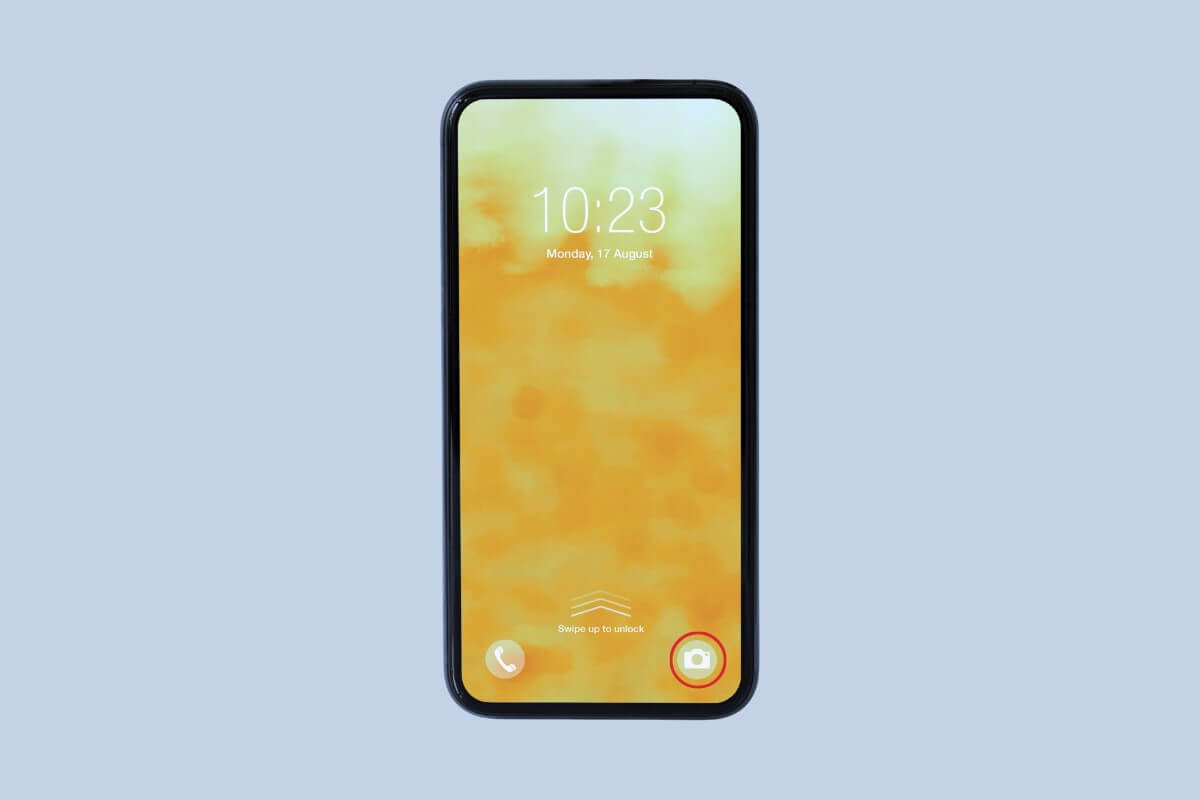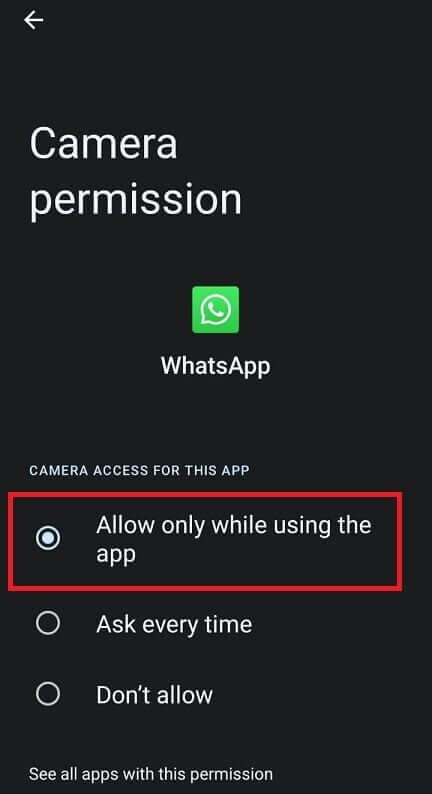एंड्रॉइड फोन पर कैमरा कैसे इनेबल करें
क्या आप उन खास पलों को कैद करना चाहते हैं या वीडियो कॉल करना चाहते हैं? आपके एंड्रॉइड फ़ोन का कैमरा एक शक्तिशाली उपकरण है, लेकिन यह डिफ़ॉल्ट रूप से सभी ऐप्स के लिए उपलब्ध नहीं हो सकता है। यहां आपके एंड्रॉइड फोन पर कैमरे को सक्षम करने के बारे में एक त्वरित मार्गदर्शिका दी गई है, जिससे यह सुनिश्चित हो सके कि जब भी आपको इसकी आवश्यकता हो तो आपके पसंदीदा ऐप्स उस तक पहुंच सकें।
एंड्रॉइड फोन पर कैमरा कैसे इनेबल करें
एंड्रॉइड डिवाइस में एक कैमरा ऐप पहले से इंस्टॉल आता है जिसका उपयोग आप विभिन्न उद्देश्यों के लिए कर सकते हैं, जैसे यादगार पलों को कैप्चर करना, क्यूआर कोड को स्कैन करना या वीडियो कॉल करना। इसके अतिरिक्त, यह आपके फोटोग्राफी अनुभव को बेहतर बनाने के लिए कई सुविधाएँ प्रदान करता है।
- एक ऐप खोलें कैमरा अपने Android डिवाइस पर।
- फ़ोटो या वीडियो लेने के लिए कैमरा बटन दबाएँ। टैप करके आगे और पीछे के कैमरे के बीच स्विच करें दो तीरों वाला कैमरा आइकन.
- आइकन पर क्लिक करें सूचि (तीन ऊर्ध्वाधर बिंदु) तक पहुँचने के लिए अतिरिक्त कैमरा सुविधाएँ. इसमें फ़्लैश, ज़ूम, टाइमर और कैमरा मोड शामिल हो सकते हैं।
- कैप्चर करने के बाद, आप अपने डिवाइस के कैमरा रोल या गैलरी में फ़ोटो या वीडियो पा सकते हैं। इसे देखने के लिए थंबनेल पर टैप करें या गैलरी ऐप खोलें।
एंड्रॉइड फोन पर कैमरा अनुमतियां कैसे सक्षम करें
कई ऐप्स को आपके डिवाइस के कैमरे तक पहुंचने के लिए आपकी अनुमति की आवश्यकता होती है, और जब आप उन्हें पहली बार खोलते हैं, तो ऐप्स आपसे कैमरे की अनुमति देने के लिए कहेंगे। यदि आप सहमत हैं, तो ऐप को आपके कैमरे का स्थायी रूप से उपयोग करने की अनुमति होगी। हालाँकि, यदि आप अनुमति न दें पर टैप करते हैं, तो आपको अपनी डिवाइस सेटिंग्स में कैमरा अनुमति को मैन्युअल रूप से सक्षम करना होगा।
- खुला हुआ समायोजन अपने फ़ोन पर, क्लिक करें अनुप्रयोग, फिर आवेदन प्रबंधन।
- का पता लगाने आवेदन साइट आप कौन सा उपयोग कर रहे हैं उस पर क्लिक करें।
- पर क्लिक करें अनुमतियां और दबाएं कैमरा।
- पर क्लिक करें केवल ऐप का उपयोग करते समय अनुमति दें इस एप्लिकेशन के लिए इच्छित उपकरणों को सक्षम करने के लिए।
मेरे एंड्रॉइड फ़ोन पर कैमरा काम क्यों नहीं कर रहा है?
हो सकता है कि आपका कैमरा विभिन्न कारणों से आपके एंड्रॉइड फ़ोन पर काम नहीं कर रहा हो। यह कुछ सामान्य कारण हैं:
- कैमरा ऐप कैश में दूषित डेटा क्रैश का कारण बन सकता है।
- अगर आपके फोन का स्टोरेज स्पेस भर गया है, तो कैमरा ऐप फोटो और वीडियो को सेव नहीं कर पाएगा।
- आपके पुराने कैमरा ऐप में बग हो सकते हैं जो इसे ठीक से काम करने से रोकते हैं।
- पुराने Android OS में बग हो सकते हैं जो कैमरे को प्रभावित करते हैं।
- कैमरा ऐप या फ़ोन सॉफ़्टवेयर में अस्थायी गड़बड़ी क्रैश का कारण बन सकती है।
- दुर्लभ मामलों में, कैमरे को शारीरिक क्षति ही इसका कारण हो सकती है।
अगर कैमरा काम न करे तो क्या करें?
यदि कैमरा आपके एंड्रॉइड फोन पर काम नहीं कर रहा है, तो आप समस्या के निवारण और समाधान के लिए निम्नलिखित चरणों को आजमा सकते हैं:
विधि 1: पृष्ठभूमि एप्लिकेशन बंद करें
यदि आपके फोन का कैमरा उम्मीद के मुताबिक काम नहीं कर रहा है, तो इसे ठीक करने का एक तरीका सभी बैकग्राउंड ऐप्स को बंद करना है। पृष्ठभूमि में चल रहे किसी भी अनावश्यक ऐप्स को हटा दें और देखें कि क्या इससे समस्या को ठीक करने में मदद मिलती है।
विधि 2: कैमरा ऐप से बलपूर्वक बाहर निकलें
आप कैमरा ऐप को जबरदस्ती छोड़ने पर भी मजबूर कर सकते हैं। ऐसा करने से छोटी-मोटी सॉफ़्टवेयर गड़बड़ियाँ या विरोध हल हो जाते हैं जो समस्या का कारण बन सकते हैं।
- खुला हुआ समायोजन, और क्लिक करें अनुप्रयोग, फिर आवेदन प्रबंधन।
- अप्लाई पर क्लिक करें कैमरा इंस्टॉल किए गए एप्लिकेशन की सूची से.
- एक विकल्प पर क्लिक करें बल समाप्ति स्क्रीन पर।
- कुछ सेकंड प्रतीक्षा करें और फिर कैमरा ऐप खोलें और देखें कि क्या समस्या हल हो गई है।
विधि 3: भंडारण स्थान खाली करें
आपके डिवाइस पर अपर्याप्त संग्रहण स्थान आपके फ़ोन पर कैमरा ऐप खोलते समय समस्याएँ पैदा कर सकता है।
अपने डिवाइस स्टोरेज पर जाएं और उन फ़ाइलों या ऐप्स को हटा दें जिनकी अब आपको आवश्यकता नहीं है। इसके अतिरिक्त, आप आंतरिक भंडारण पर स्थान खाली करने के लिए फ़ोटो, वीडियो और अन्य मीडिया फ़ाइलों को एसडी कार्ड में स्थानांतरित कर सकते हैं।
विधि 4: कैमरा ऐप कैश साफ़ करें
कैमरा ऐप कैश साफ़ करने से अक्सर समस्या ठीक हो जाएगी।
- ऑनलाइन لى समायोजन, फिर अनुप्रयोग, وआवेदन प्रबंधन।
- अप्लाई पर क्लिक करें कैमरा इंस्टॉल किए गए एप्लिकेशन की सूची से.
- फिर स्टोरेज उपयोग पर टैप करें और चुनें कैश को साफ़ करें.
यह भी पढ़ें: सर्वश्रेष्ठ एंड्रॉइड कैमरा ऐप्स में से 7
हमें उम्मीद है कि उपरोक्त चरणों का पालन करके, आप आसानी से सुनिश्चित कर सकते हैं कि आपका कैमरा सक्षम है और उपयोग के लिए तैयार है। टिप्पणियों में अपने विचार साझा करें और अहला होम समाचार का अनुसरण करें